Solucionar el error de descarga de Sea of Thieves
Publicado: 2022-08-30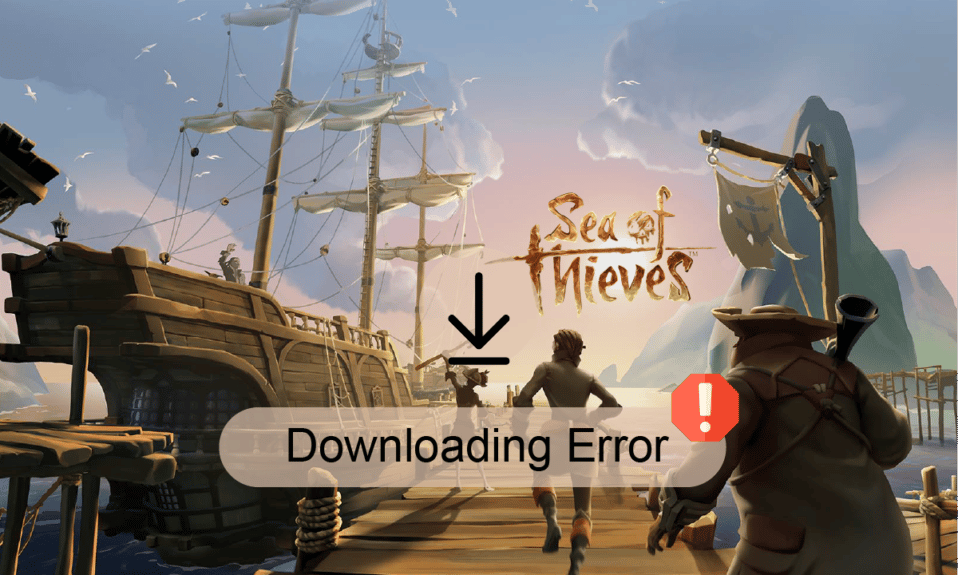
Sea of Thieves es uno de los juegos de computadora de acción y aventura más populares; el juego se lanzó por primera vez en 2018 y ha sido descargado por millones en todo el mundo. Sin embargo, un usuario a menudo puede recibir un error de descarga de Sea of Thieves en su computadora mientras intenta descargar el juego. Si no puede descargar el juego Sea of Thieves, esto puede deberse a varios problemas, como problemas de actualización de Windows y problemas de configuración general. En su mayoría, estos problemas son fáciles de solucionar. Continúe leyendo para solucionar el problema y descargue Sea of Thieves para Windows.
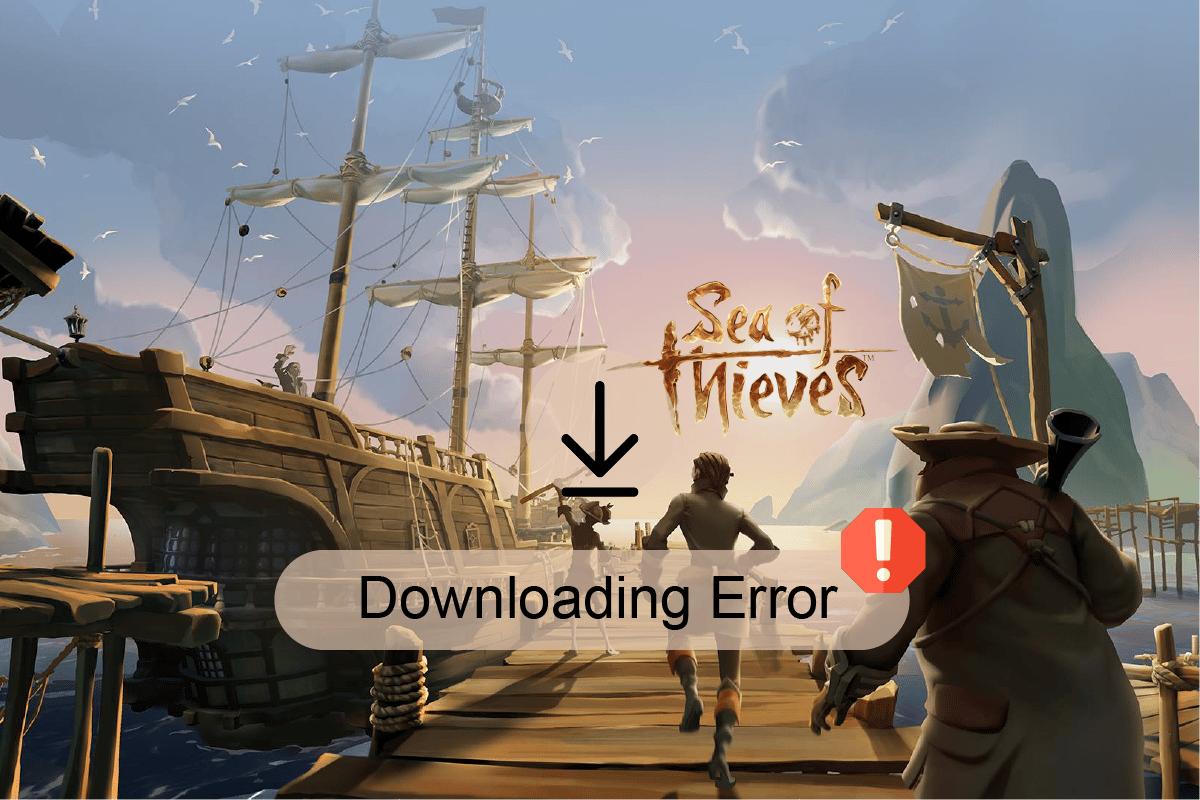
Contenido
- Cómo solucionar el error de descarga de Sea of Thieves en Microsoft Store
- Método 1: realizar un arranque limpio
- Método 2: Ejecute el Solucionador de problemas de aplicaciones de la Tienda Windows
- Método 3: Borrar caché local de la tienda de Windows
- Método 4: reiniciar Microsoft Store
- Método 5: restablecer la tienda de Windows
- Método 6: use Windows PowerShell
- Método 7: cambiar hora y región
- Método 8: Limpiar espacio en disco
- Método 9: realizar la actualización de Windows
- Método 10: actualizar los controladores de dispositivos
- Método 11: restaurar el registro del sistema
- Método 12: Póngase en contacto con el soporte de Microsoft
Cómo solucionar el error de descarga de Sea of Thieves en Microsoft Store
Puede haber múltiples razones para que Sea of Thieves no se descargue en su computadora; algunos de estos errores se mencionan a continuación.
- Si hay problemas con los discos duros , como espacio inadecuado, puede causar errores de descarga.
- Si la configuración de fecha y región es incorrecta en su sistema, esto puede impedir las descargas a su sistema.
- Si los controladores de su sistema y gráficos están desactualizados o corruptos , es posible que impidan la descarga e instalación del juego.
- Una actualización del sistema de Windows inadecuada o corrupta puede causar varios errores, incluidos problemas de descarga de Sea of Thieves.
- La configuración corrupta de Microsoft Store a menudo provoca el error de descarga de Sea of Thieves.
- Si el servicio de instalación de Microsoft Store se corrompió , puede causar errores al descargar el juego Sea of Thieves.
- Los archivos de caché se almacenan en los archivos del juego y almacenan datos del juego. Un archivo de caché corrupto puede causar un error de descarga en el juego.
Si recibe el error de descarga en Sea of Thieves, intente cambiar la ubicación de descarga del juego de la unidad predeterminada a otra diferente. La mayoría de los usuarios pudieron corregir este error cambiando la ubicación de descarga del archivo del juego y pudieron descargar Sea of Thieves para Windows.
La siguiente guía le brindará métodos para resolver los problemas con la descarga de Sea of Thieves.
Método 1: realizar un arranque limpio
Si ninguno de los métodos mencionados anteriormente funciona y aún no puede descargar el juego Sea of Thieves, intente realizar un inicio limpio en su computadora y desinstalar las aplicaciones problemáticas. Consulte la guía Cómo realizar un arranque limpio en Windows 10 para realizar un arranque limpio en su sistema.
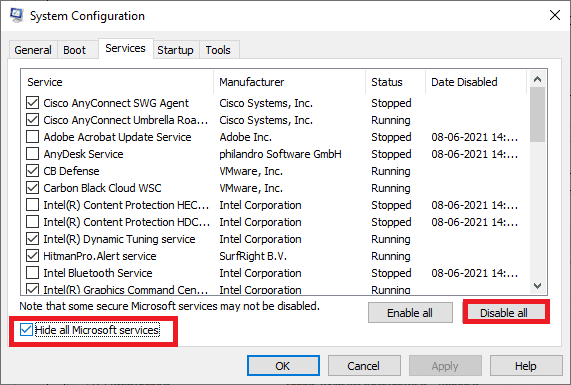
Método 2: Ejecute el Solucionador de problemas de aplicaciones de la Tienda Windows
Debe conocer la herramienta de solución de problemas de Windows incorporada que ayuda a solucionar cualquier problema asociado con el sistema operativo. Si no conoce esta herramienta, siga los pasos indicados en Cómo ejecutar el solucionador de problemas de aplicaciones de la Tienda Windows e implemente los pasos según las instrucciones.
1. Presione las teclas Windows + I simultáneamente para iniciar Configuración .
2. Haga clic en el mosaico Actualización y seguridad , como se muestra.
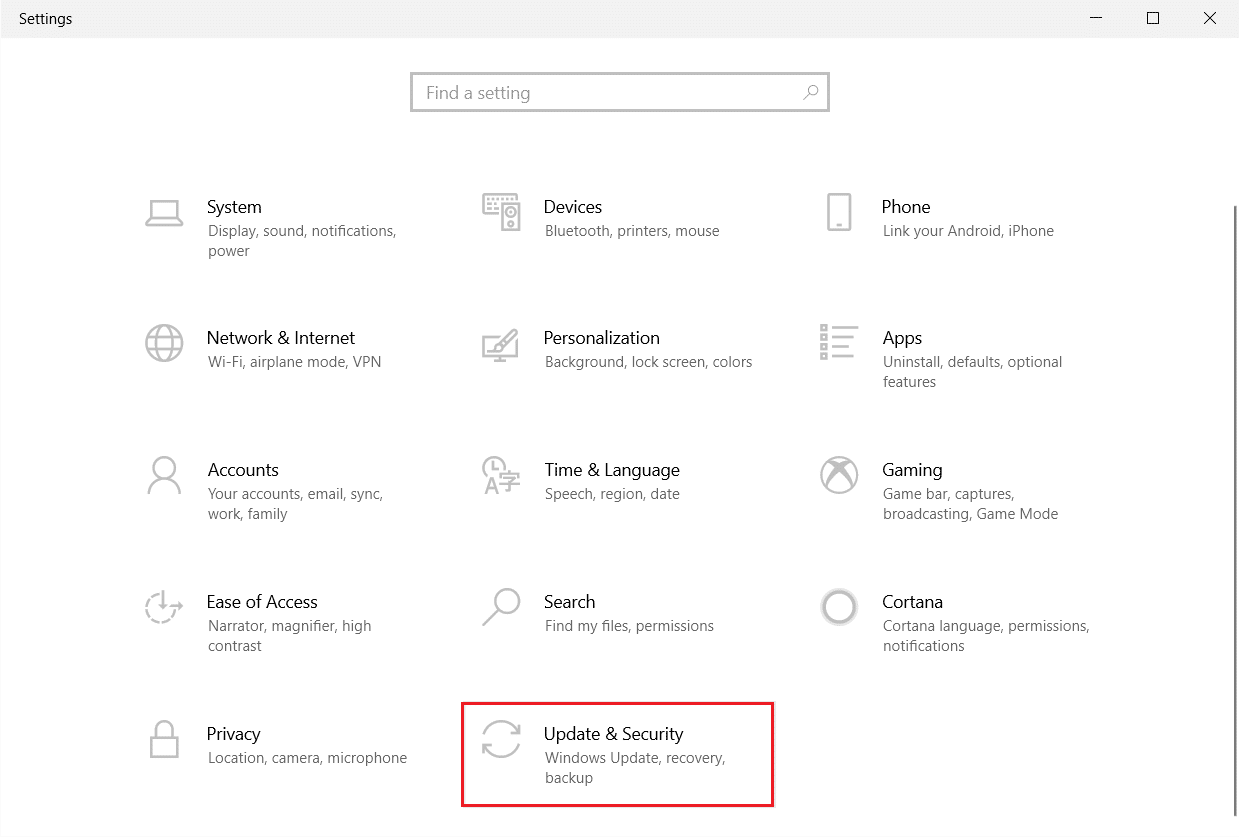
3. Vaya al menú Solucionar problemas en el panel izquierdo.
4. Seleccione el solucionador de problemas de aplicaciones de la Tienda Windows y haga clic en Ejecutar el botón del solucionador de problemas que se muestra resaltado a continuación.
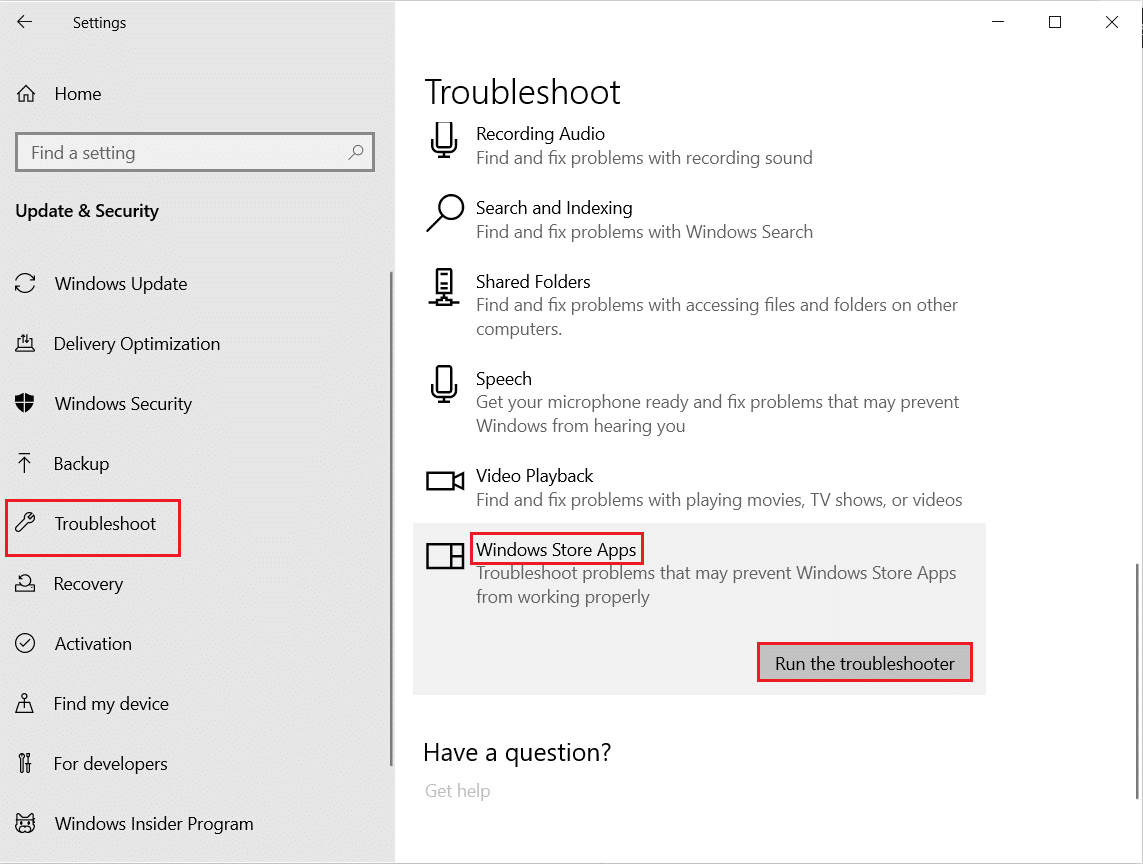
Siga las instrucciones en pantalla para solucionar los problemas informados por el solucionador de problemas y verifique si solucionó el problema de descarga.
Lea también: Arreglar Microsoft Store sin instalar aplicaciones
Método 3: Borrar caché local de la tienda de Windows
Un archivo de caché corrupto puede causar varios errores en un juego. Si no puedes descargar Sea of Thieves incluso después de intentarlo varias veces, puede deberse a un archivo de caché corrupto.
1. Comienza a descargar el juego y espera a que ocurra el error.
2. Luego, navegue a la siguiente ruta de ubicación.
C:\Users\User_name\AppData\Local\Packages\Microsoft.WindowsStore_8wekyb3d8bbwe\LocalCache
Nota : Cambie User_name con el nombre de usuario de su PC local .
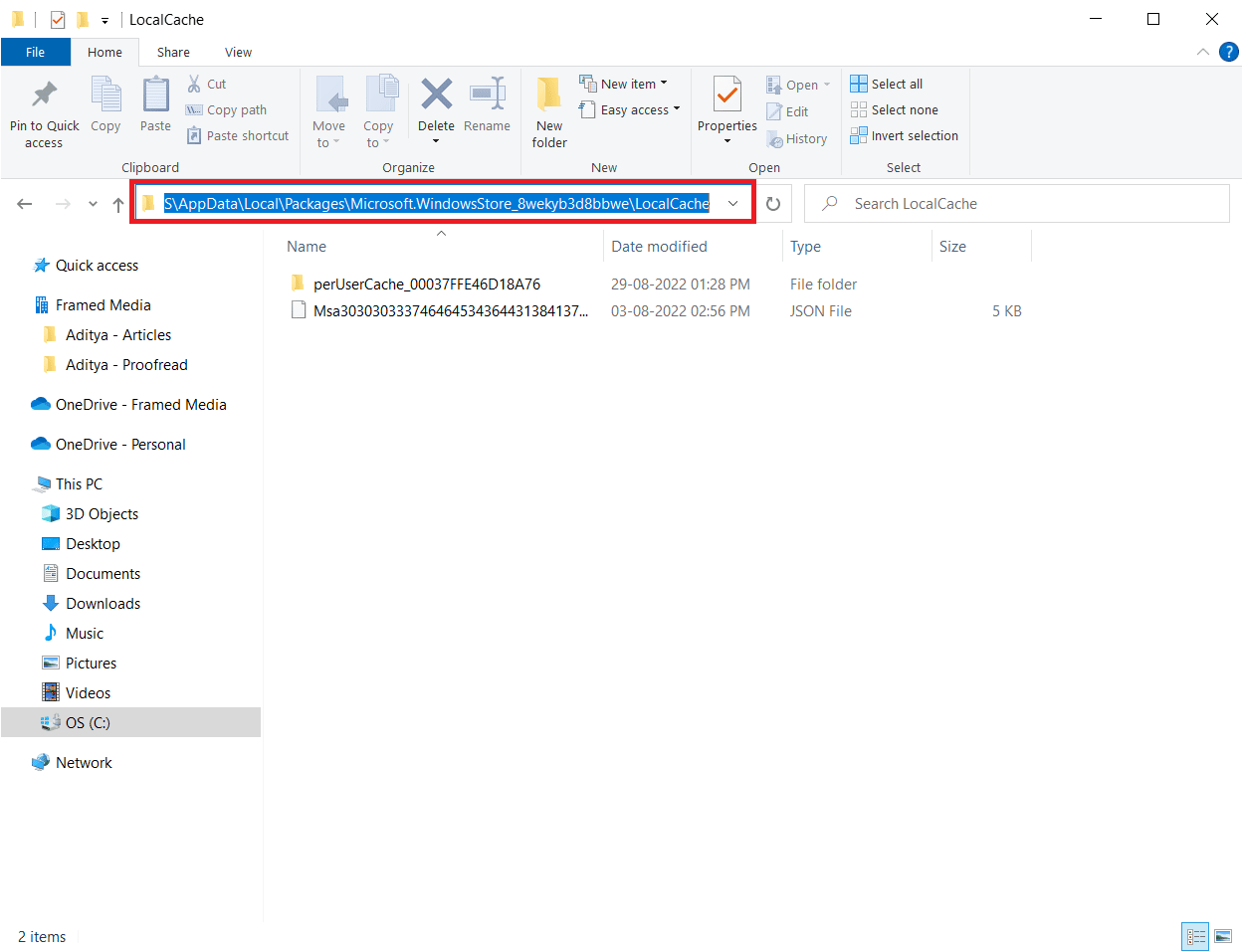
3. Presione las teclas Ctrl + A juntas para seleccionar todos los archivos en la carpeta LocalCache .
4. Presione la tecla Eliminar para eliminarlos.
5. Finalmente, reinicia la PC y descarga el juego nuevamente.
Después de eliminar el archivo de caché, lo más probable es que puedas descargar el juego Sea of Thieves para una computadora con Windows.
Método 4: reiniciar Microsoft Store
Si el instalador de Microsoft se corrompió en su computadora, puede causar varios errores de instalación, incluidos errores de descarga de Sea of Thieves en Windows. Reiniciar Microsoft Store puede ayudar a prevenir este error.
1. Presione las teclas Ctrl + Shift + Esc simultáneamente para abrir el Administrador de tareas .
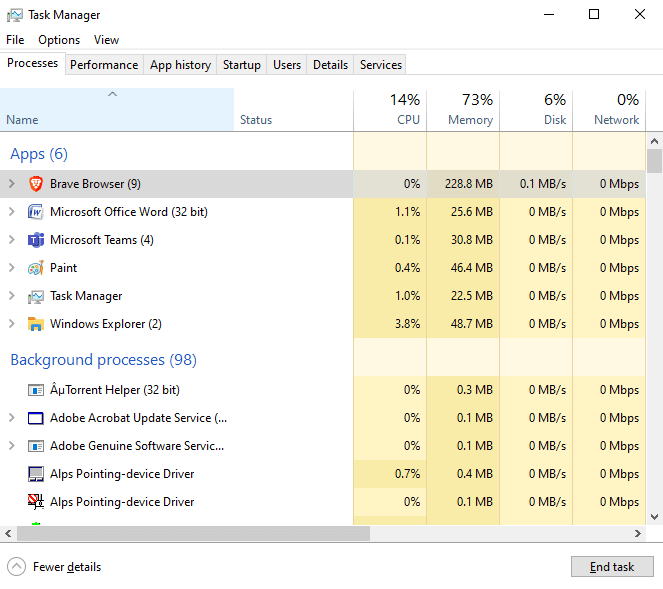
2. Seleccione el proceso de Microsoft Store y haga clic en la opción Finalizar tarea .
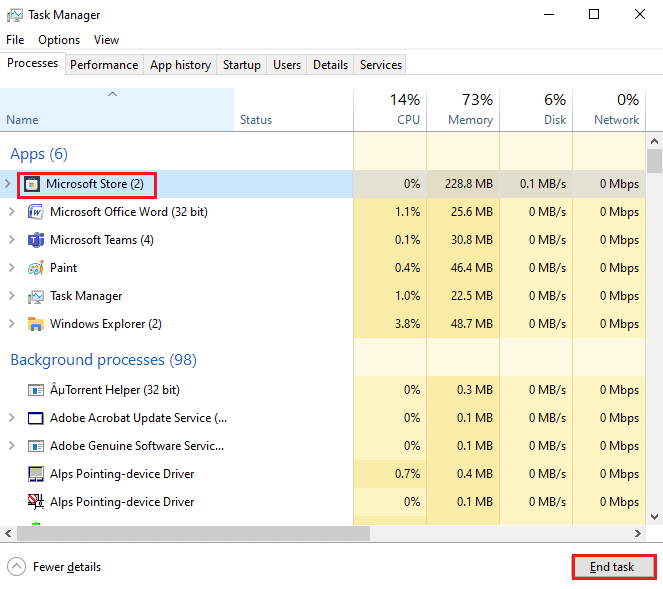
3. Finalmente, reinicie la PC y abra Microsoft Store nuevamente.
Lea también: Repare el error de Microsoft Store 0x80246019
Método 5: restablecer la tienda de Windows
Si el problema se produce al descargar el juego Sea of Thieves de Microsoft Store, puede intentar restablecer Microsoft Store para corregir el error. Restablecer la tienda borrará todos los problemas que contiene y, con suerte, podrás descargar Sea of Thieves para computadora con Windows.
1. Cierre el programa Microsoft Store .
2. En la búsqueda del menú Inicio , escriba wsreset y haga clic en Ejecutar como administrador .
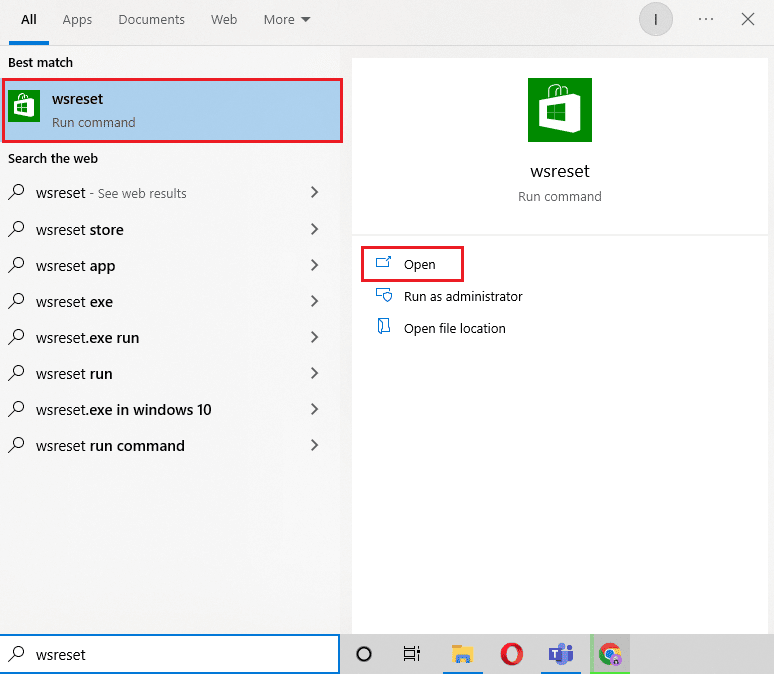

3. Espere a que desaparezca la ventana del símbolo del sistema.
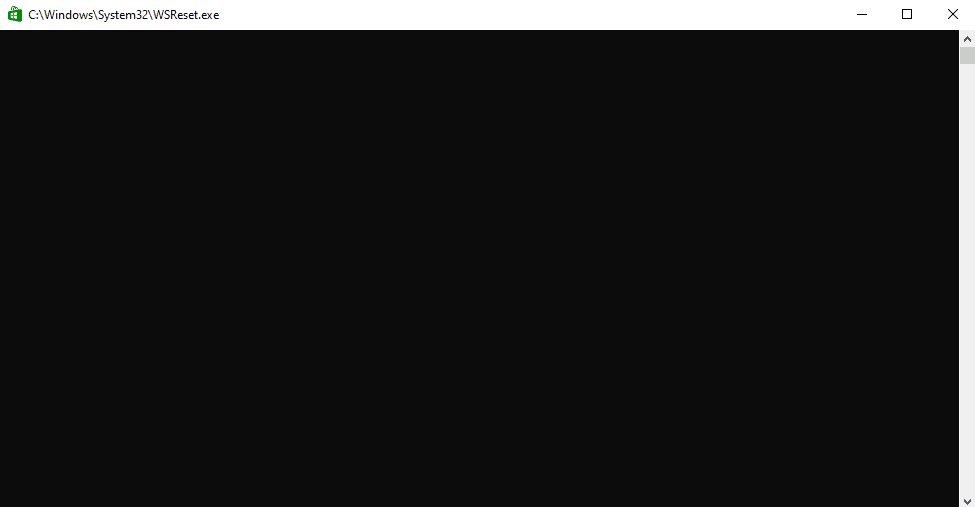
4. Descarga el juego Sea of Thieves después de que Microsoft Store se inicie después de reiniciar.
Método 6: use Windows PowerShell
Si se produce un problema de no descarga de Sea of Thieves al descargar el archivo del juego de Microsoft Store, puede intentar solucionarlo con el comando PowerShell.
1. En la búsqueda del menú Inicio , escriba Microsoft Store y haga clic en Abrir.
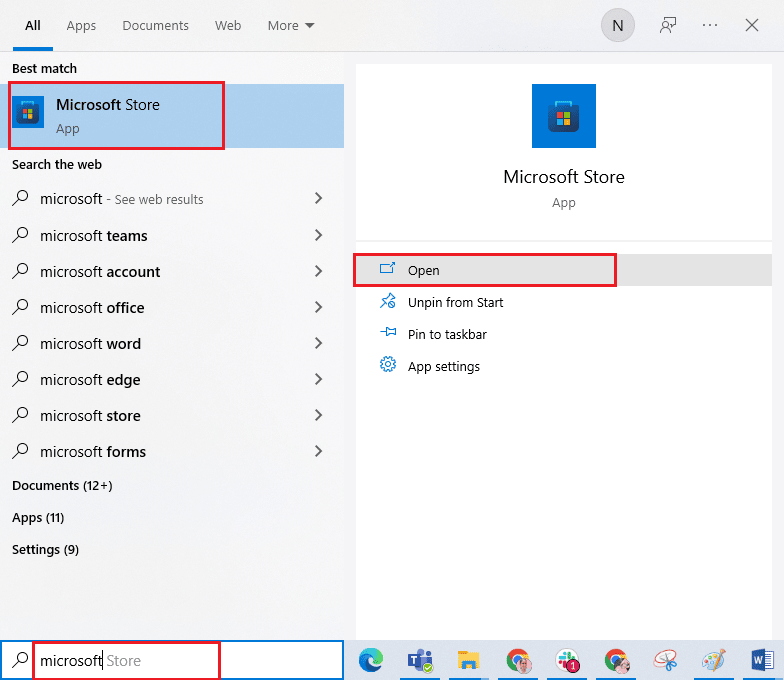
2. Aquí, busque Sea of Thieves y comience a descargar.
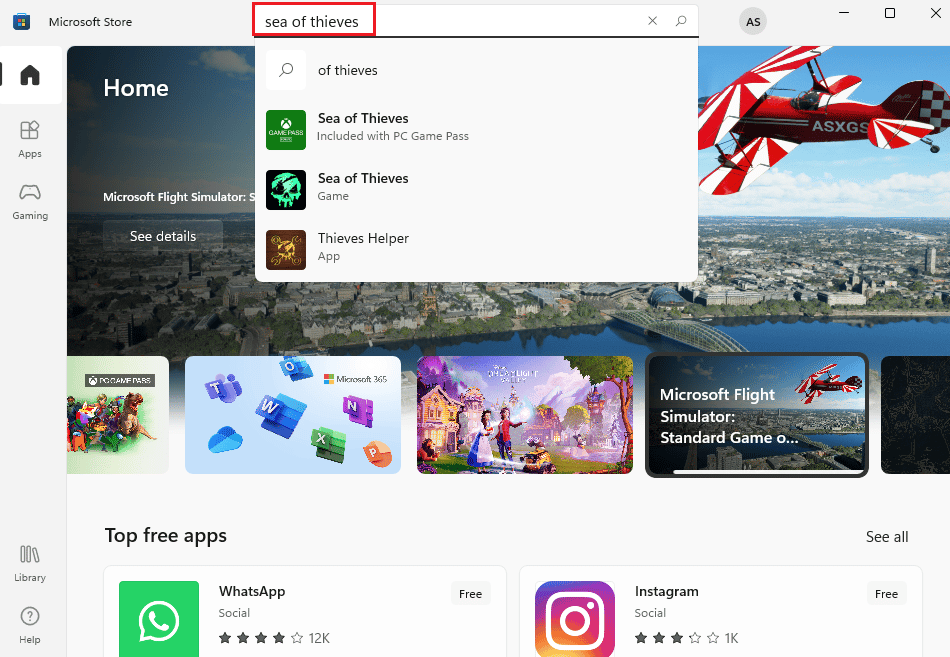
3. Descarga el juego hasta el punto en que falla la descarga.
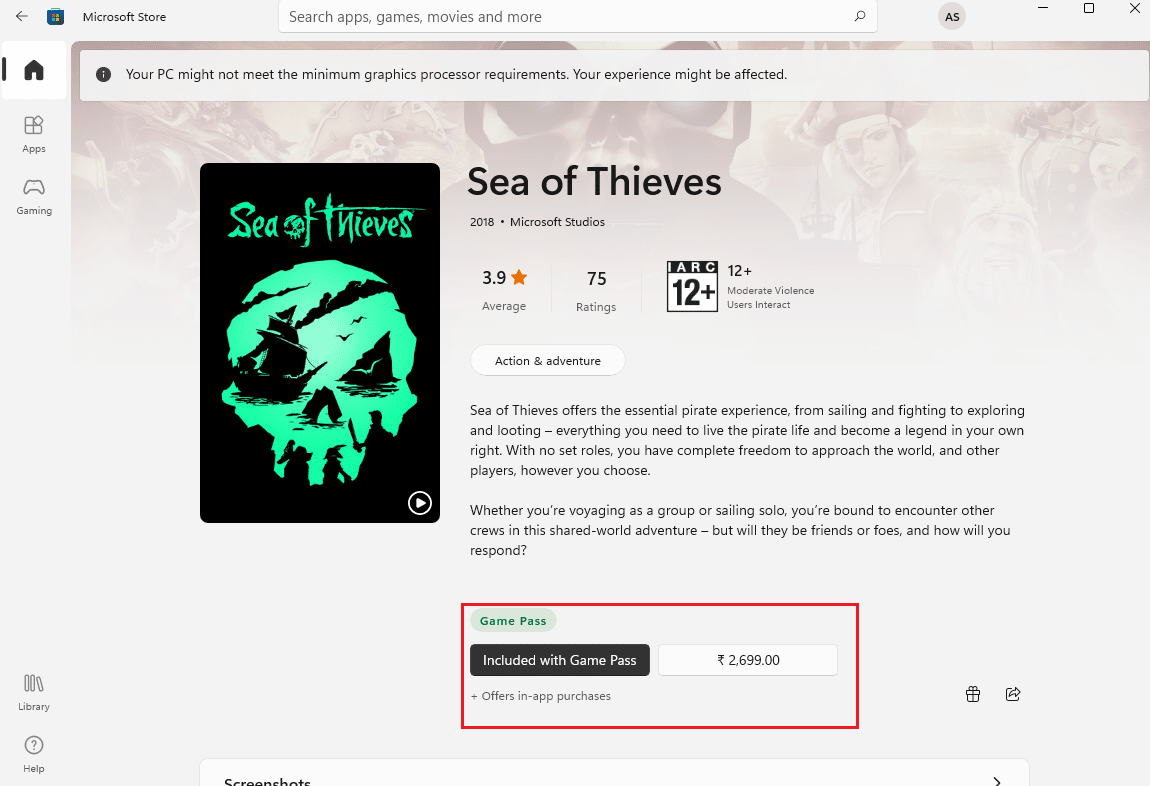
4. Presiona la tecla de Windows , escribe PowerShell y haz clic en Abrir .
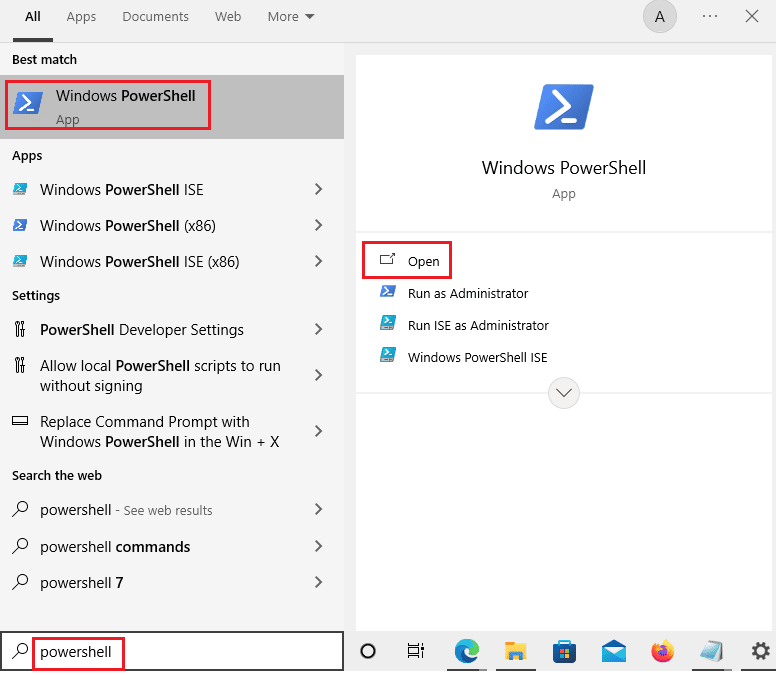
5. Aquí, escriba el siguiente comando y presione la tecla Intro .
Agregar AppXPackage -RegisterByFamilyName -MainPackage Microsoft.SeaofThieves_8wekyb3d8bbwe
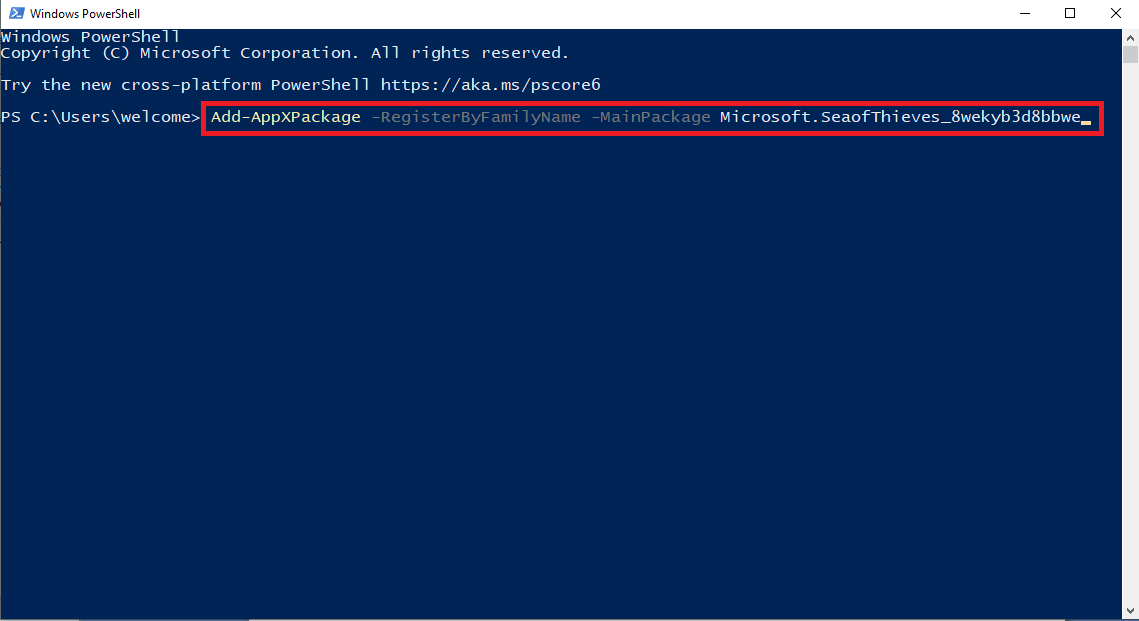
6. Vuelva a la ventana de Microsoft Store y vuelva a intentar la descarga.
Nota: Si el comando anterior no funciona para usted, use el siguiente comando y presione la tecla Enter .
conjunto de comportamiento fsutil DisableEncryption 0
Lea también: Solucionar el error de la tienda de Windows 0x80072ee7
Método 7: cambiar hora y región
Una de las razones más comunes por las que Sea of Thieves no se descarga en su computadora puede ser una configuración incorrecta de fecha y hora en su computadora. La fecha y la hora incorrectas pueden interrumpir la descarga del juego. Puede verificar fácilmente la configuración de fecha y hora en su computadora.
1. Presione las teclas Windows + I juntas para iniciar la configuración de Windows .
2. Haga clic en Configuración de hora e idioma .
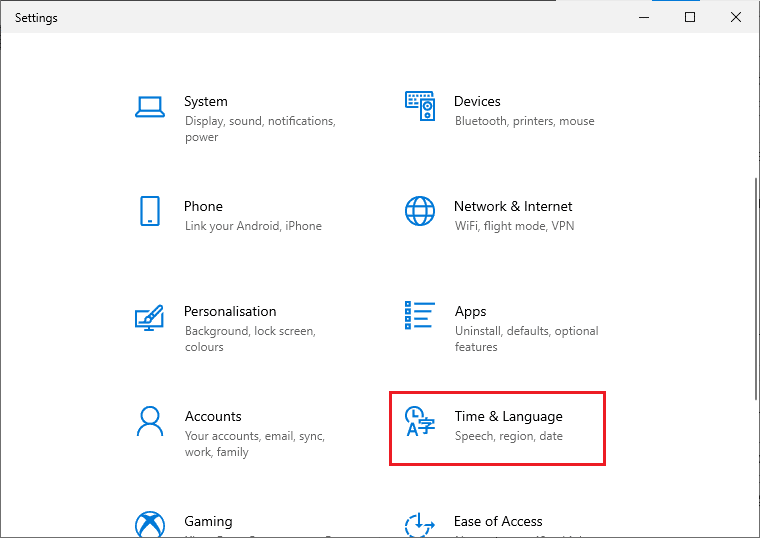
3. Encienda los botones para Establecer la hora automáticamente y Establecer la zona horaria automáticamente .
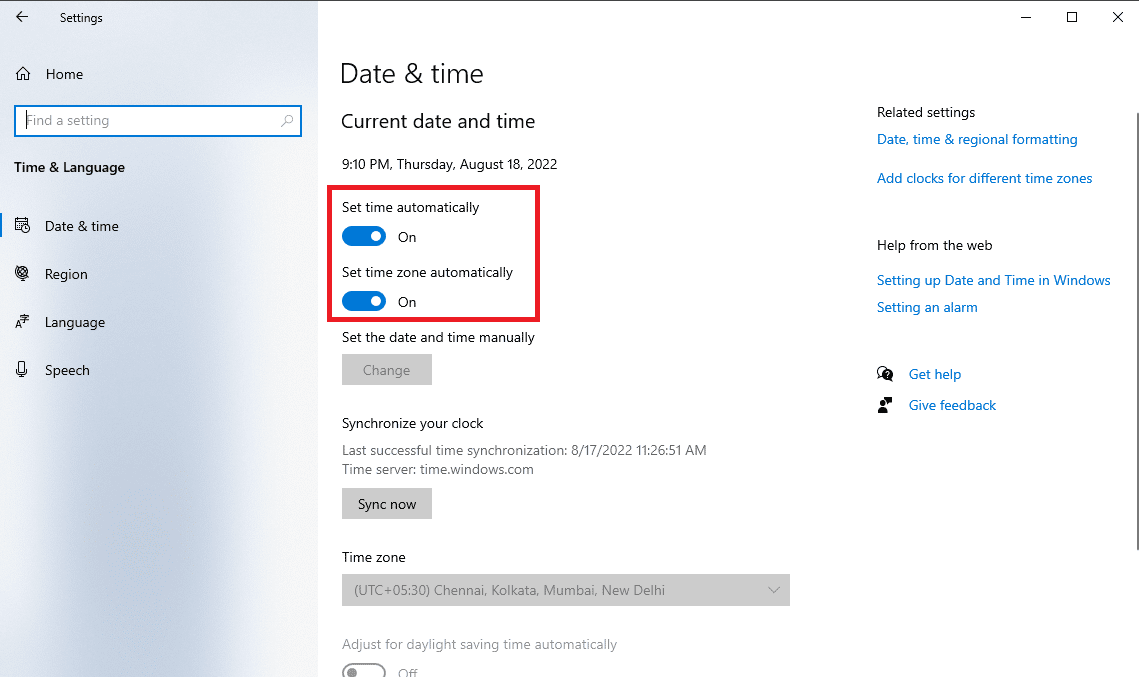
4. Finalmente, reinicia la PC .
Método 8: Limpiar espacio en disco
Si hay problemas con los discos duros, como espacio inadecuado, puede causar errores de descarga. Lea nuestra guía sobre 10 formas de liberar espacio en el disco duro en Windows e implemente lo mismo.
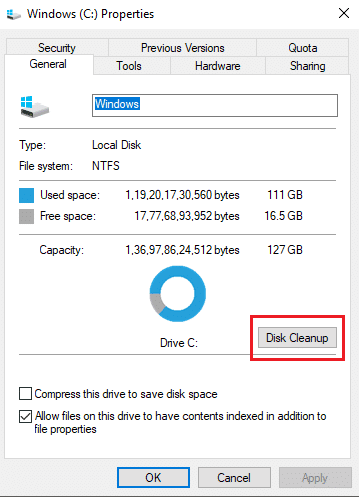
Lea también: Arreglar el controlador IRQL No menos o igual Error del sistema Rtwlane
Método 9: realizar la actualización de Windows
A menudo, el error de descarga de Sea of Thieves puede deberse a problemas de actualización de Windows; este error se puede evitar comprobando las actualizaciones de Windows. La actualización de Windows no solo soluciona los problemas de descarga del juego, sino que también puede evitar muchos otros errores que puede experimentar con el juego.
Siempre asegúrese de haber actualizado su sistema operativo Windows, y si hay actualizaciones pendientes en acción, use nuestra guía sobre cómo descargar e instalar la última actualización de Windows 10.
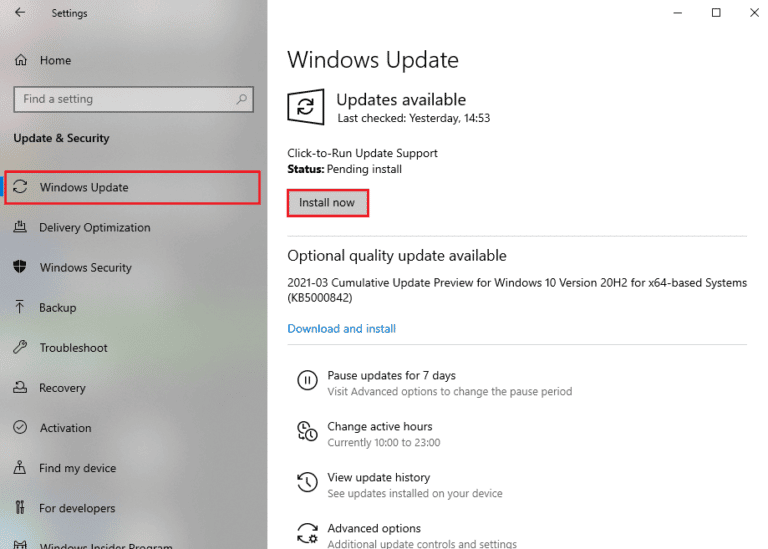
Método 10: actualizar los controladores de dispositivos
Si los controladores de su sistema están desactualizados o no funcionan correctamente, pueden causar varios errores al descargar juegos y programas. Si un controlador desactualizado fue la razón por la que no se puede descargar el problema del juego Sea of Thieves, actualizarlo probablemente solucionará el error y podrá descargar Sea of Thieves para Windows.
Consulte las 4 formas de actualizar los controladores de gráficos en Windows 10 y las guías Cómo actualizar los controladores de dispositivos en Windows 10 para actualizar los controladores en su computadora de manera segura.
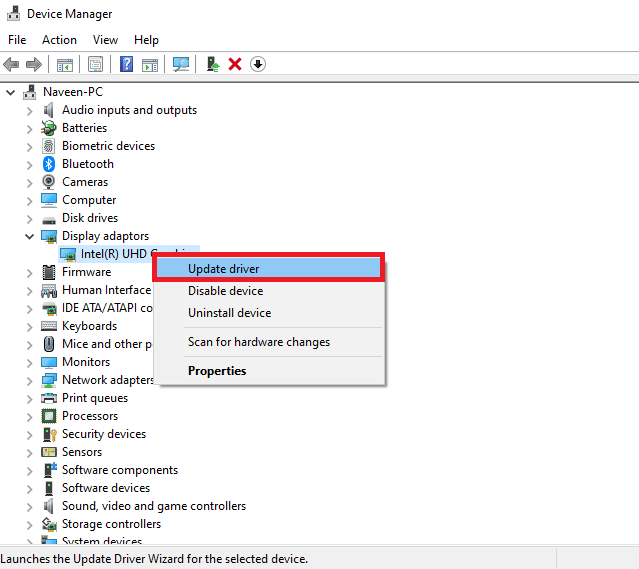
Método 11: restaurar el registro del sistema
Es común que los juegos y el software no se descarguen en su computadora debido a cambios menores en el registro. Muchos usuarios pueden restaurar el registro del sistema cuando no pueden descargar Sea of Thieves. Consulte la guía Cómo hacer una copia de seguridad y restaurar el registro en Windows para restaurar el registro del sistema en Windows 10.
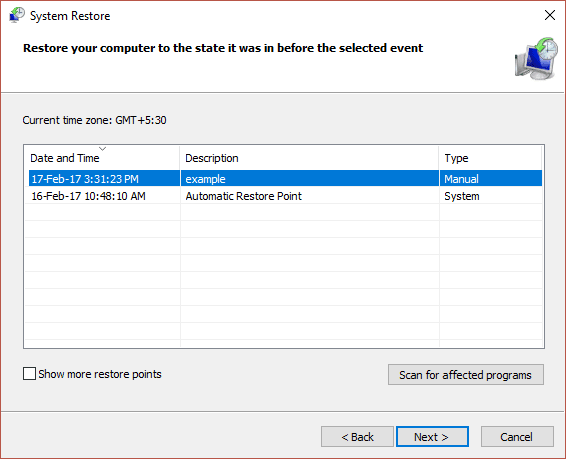
Lea también: Solucione el problema del dispositivo de arranque en Windows 10
Método 12: Póngase en contacto con el soporte de Microsoft
Si ninguno de los métodos anteriores funcionó para usted, comuníquese con el Soporte de Microsoft y explique el problema. Se les ocurriría una solución para resolver el problema.
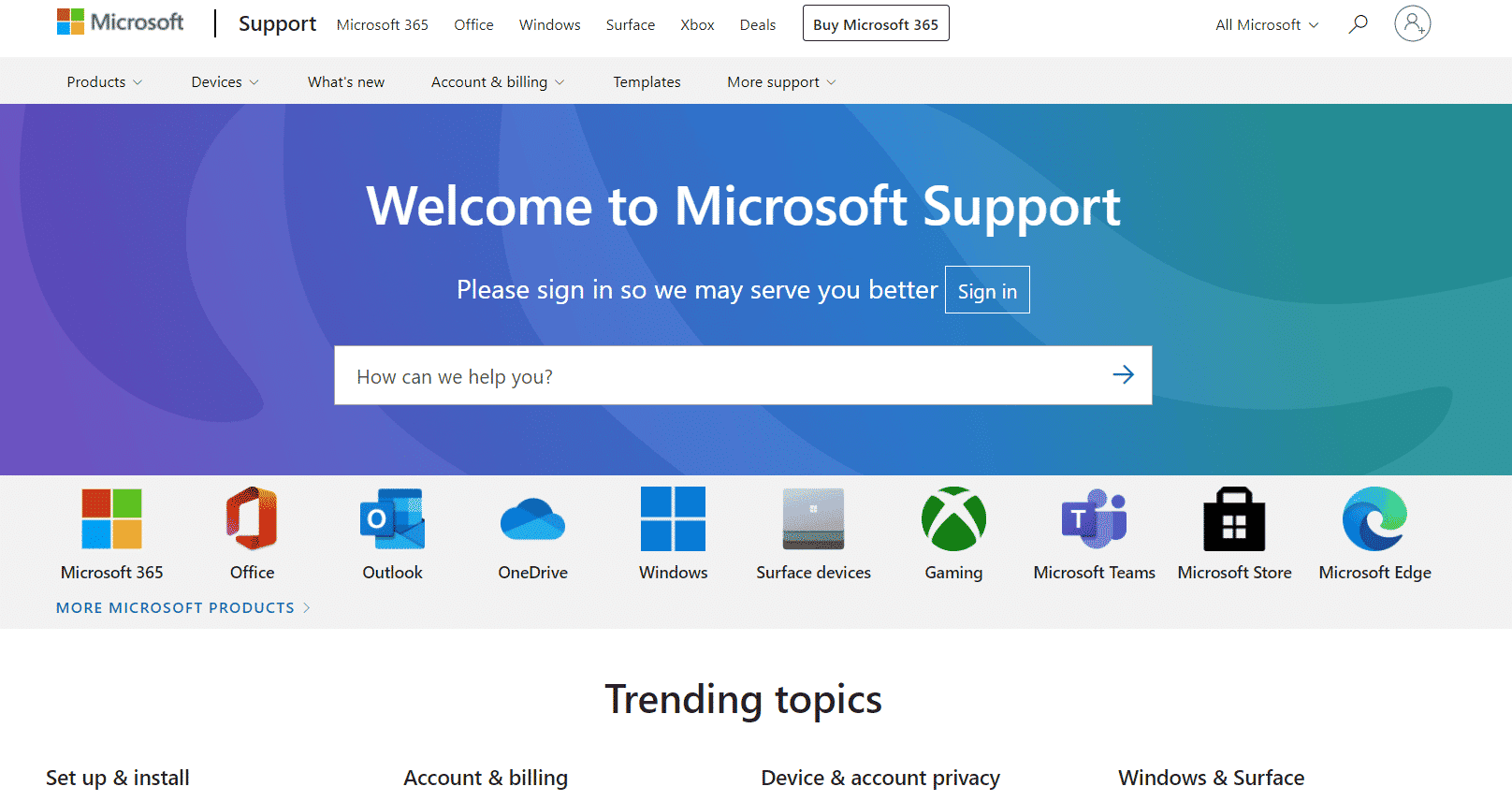
Preguntas frecuentes (FAQ)
Q1. ¿Por qué no puedo descargar Sea of Thieves?
Respuesta Puede haber varias razones para el error, como problemas con el disco duro , sistema operativo Windows desactualizado , etc.
Q2. ¿Puedo ejecutar Sea of Thieves en Windows 10?
Respuesta Sí , puedes ejecutar el juego Sea of Thieves en el sistema Windows 10.
Recomendado:
- Cómo actualizar DirectX en Windows 10
- 6 formas de corregir el error de Minecraft No se puede guardar la descarga
- Arreglar Halo Infinite sigue fallando al iniciar
- Los servicios fijos de Sea of Thieves no están disponibles temporalmente Lavenderbeard
Esperamos que esta guía le haya sido útil y que haya podido corregir el error de descarga de Sea of Thieves en su computadora. Háganos saber qué método funcionó para usted. Si tiene alguna sugerencia o consulta, escríbala en la sección de comentarios. Además, háganos saber lo que quiere aprender a continuación.
